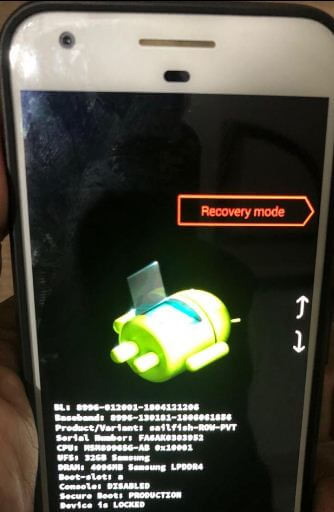Як увійти в режим відновлення на OnePlus 7 Pro, 7T Pro, 7T, 7
Хочете завантажити OnePlus 7 Pro в режим відновлення? Ось як перейти в режим відновлення OnePlus 7 Pro. Ми використовуємо режим відновлення для дані скидання до заводських налаштувань або Витріть кеш за допомогою апаратної клавіші (кнопка гучності та живлення). Режим відновлення включає видалення даних та кеш-пам’яті, Додатково та Вихід. Ви можете виправити кілька проблем, таких як телефон не вмикається, чорний екран, сенсорний екран не працює тощо.
Крім того, використовуйте режим відновлення, якщо ви забув пароль на OnePlus 7 Pro та OnePlus 7 та скиньте його. Дотримуйтесь наведеного нижче покрокового процесу, щоб увійти в режим відновлення на OnePlus 7 і OnePlus 7 Pro.
- Як виправити зависання екрану OnePlus 6 після оновлення
- Як увімкнути безпечний режим на OnePlus 7 Pro
- Як очистити кеш на Pixel 3a та Pixel 3a XL
- Як очистити кеш у OnePlus 7 Pro, 7T Pro, 7T, 7
Як увійти в режим відновлення OnePlus 7 Pro

Ви можете встановити оновлення системи або стерти дані кешу для завантаження в режим відновлення на OnePlus 7 Pro, дотримуючись наведених нижче кроків.
Крок 1: Переконайтесь вимкнений пристрою OnePlus.
Крок 2: Одночасно натисніть кнопку живлення та кнопку зменшення гучності до екрана пробудження з логотипом OnePlus у вашому пристрої
Крок 3: Введіть PIN-код або пароль ви налаштували продовжити процес.
Крок 5: Виберіть мова та параметр режиму відновлення, який ви хочете використовувати.
Крок 4: Ви можете побачити екран відновлення - у вашому OnePlus, що включає витирати дані та кеш, Додатково, і Вихід.
Ви спробуєте вказані нижче налаштування також, якщо ваш пристрій OnePlus увімкнено. Поперше увімкніть режим розробника на OnePlus 7 Pro використовуючи це. Після активації режиму розробника, увімкніть попередню перезавантаження, використовуючи наведені нижче налаштування.
Крок 1: Йти до Налаштування.
Крок 2: Прокрутіть вниз до Система.
Крок 3: Торкніться Налаштування виробника.
Крок 4: Знайди розширене перезавантаження і увімкніть тумблер.
Крок 5: Зараз натисніть кнопку живлення
Крок 6: Торкніться Одужання.
Тепер ви OnePlus 7 Pro перезапуститься і перейде в режим відновлення.
Витріть розділ кешу в OnePlus 7 Pro / 7T Pro / 7T / 7
Крок 1: Обов’язково Живлення від твій телефон.
Крок 2: Натисніть і утримуйте клавішу живлення та зменшення гучності одночасно до побачення Логотип OnePlus, відпустити всі кнопки.
Крок 3: Виберіть мова зі списку.
Крок 4: Торкніться Витріть дані та кеш.
Крок 5: Торкніться Витріть кеш.
З'являється це повідомлення: Кеш буде стерто, продовжити?
Крок 6: Торкніться Так.
Ви можете побачитиВитріть успіх”Після завершення процесу.
Крок 7: Торкніться Перезавантажте.
І це все.Ми сподіваємось, що один із наведених вище методів є корисним для переходу в режим відновлення OnePlus 7 Pro. Якщо у вас виникли запитання, повідомте нас у полі коментарів нижче. Залишайтеся на зв'язку з нами, щоб отримати останні поради щодо Android.